Un exemple de plan d'accès
Tutoriel : Comment insérer des cartes Google personnalisées?
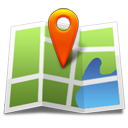
Le module Cartographie permet d'insérer une Carte Google personnalisée grâce au marquage de points d'intérêts.
Pour insérer une Carte Google, aller dans le menu "ajouter un service" et sélectionner le service "Cartes".
Paramétrer le service
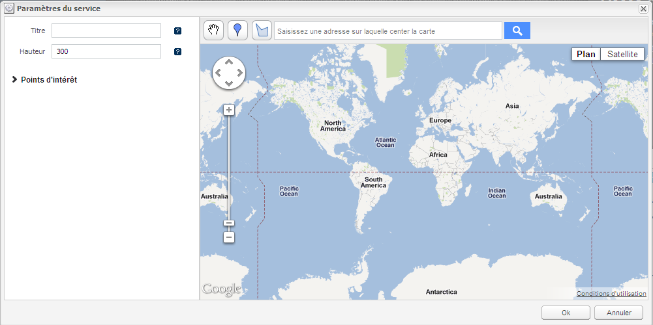
Renseigner l'adresse dans le champs concerné puis cliquer sur le bouton recherche pour focaliser la map à l'adresse saisie.
Utiliser le zoom et les flèches pour naviguer sur la carte.
Il est désormais possible d'insérer des points d'intérêts ou de dessiner des formes en utilisant les boutons appropriés.
Ajouter un point d'intérêt
Cliquer sur le bouton Point d'intérêt. Ensuite, une croix permet de sélectionner l'endroit où situer le point.
Une fois l'emplacement définie, une boite de dialogue s'ouvre pour permettre de renseigner un titre, une description, une couleur ainsi qu'une icône.
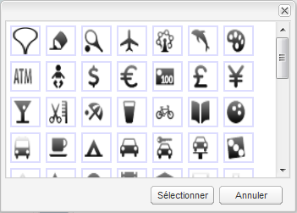
Cliquer sur Ok pour faire apparaître le "Point d'intérêt" sur la carte.
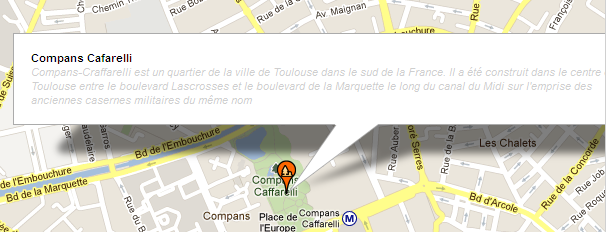
Une fois validé, le point d'intérêt s'affiche dans le menu de gauche. Chaque point peut ainsi être modifié ou supprimé.
Dessiner une forme
Cliquer sur le bouton Forme pour dessiner sur la carte, la forme souhaitée.
Chaque clic permet de joindre un point à un autre, un double clic termine la forme.
Une fois la forme terminée, une boite de dialogue s'ouvre pour renseigner un titre, une description ainsi que la couleur du tracé.
Puis cliquer sur ok pour insérer la nouvelle forme.
La forme apparait alors dans la liste des points d'intérêts sur la gauche. Cette liste permet d'éditer ou de supprimer la forme.
 Mon compte
Mon compte

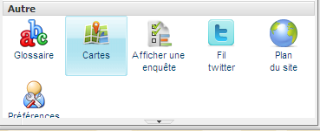
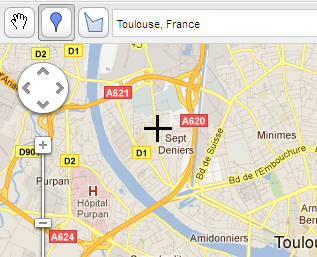
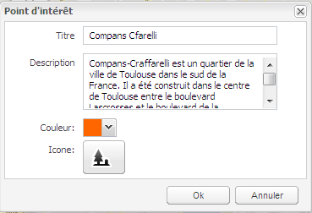
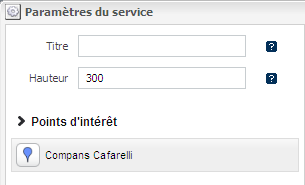
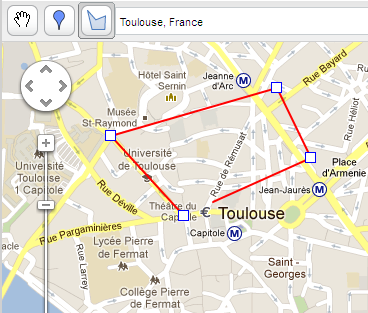
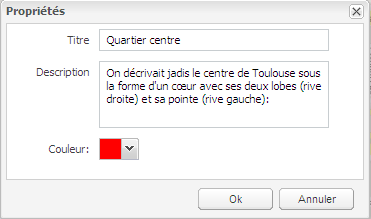
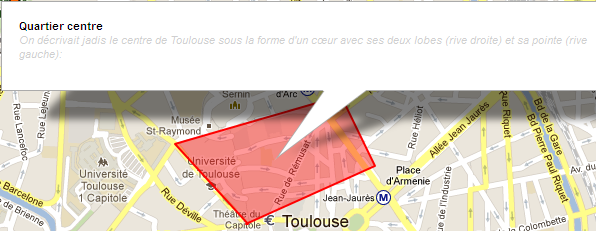
commentaires
Ajouter un commentaire
Commentaire de %%author-name%%
Répondre
Commentaire de %%author-name%%